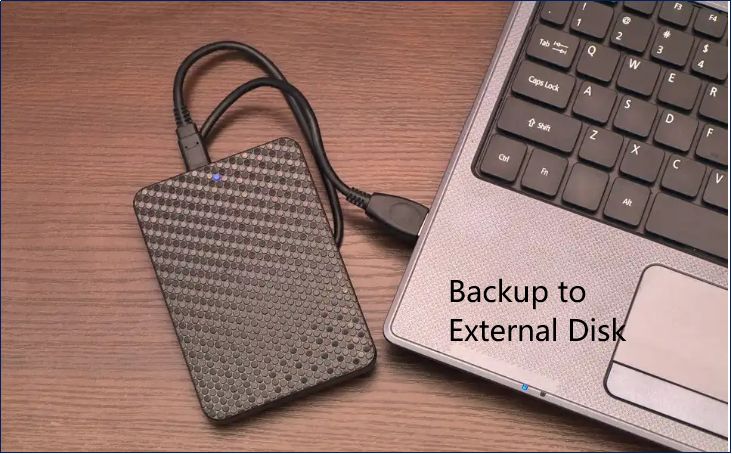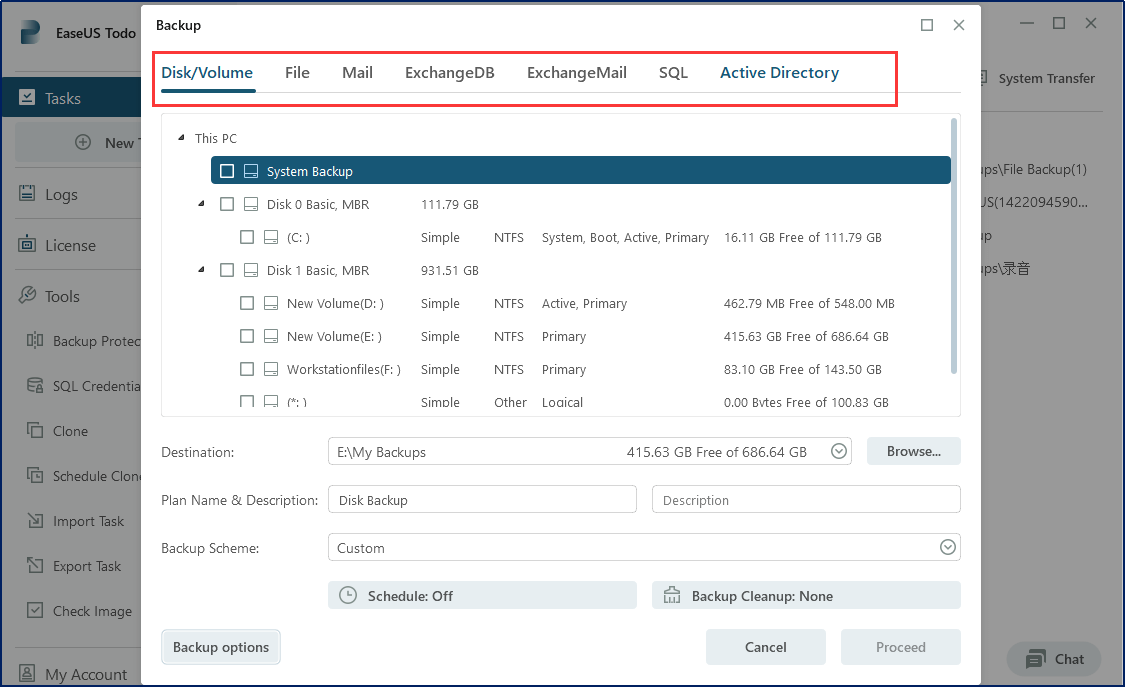Virtuele machines zijn in het huidige digitale tijdperk steeds populairder geworden en bieden een efficiënte manier voor het beheren en distribueren van gegevens. Met de groeiende afhankelijkheid van virtuele machines is de noodzaak van een betrouwbare back-upoplossing echter belangrijker dan ooit. Een van de gemakkelijkste methoden voor het uitvoeren van deze back-ups is het gebruik van een externe harde schijf. Dit artikel leidt u door twee eenvoudige methoden voor het maken van een back-up van uw virtuele VMware-machine naar een externe harde schijf en beveelt een betrouwbare back-uptool aan, EaseUS Todo Backup, om het proces uit te voeren.
![back-up naar externe schijf]()
Voordat u de back-upprocedure start, moet u ervoor zorgen dat u een externe harde schijf hebt geselecteerd en deze op uw computer hebt aangesloten. Bovendien is het van cruciaal belang om ervoor te zorgen dat de schijf voldoende capaciteit heeft om uw virtuele machinegegevens op te slaan en dat deze correct wordt geïdentificeerd door uw computer.
Maak een back-up met EaseUS Todo Backup
1. Klik eerst op Nieuwe taak aan de linkerkant om een back-uptaak aan te maken.
![maak een back-uptaak met gemak]()
2. Kies ten tweede de specifieke gegevens die u wilt beschermen om toekomstig gegevensverlies te voorkomen. We kiezen hier bijvoorbeeld voor Systeemback-up om een back-up te maken van de hele VM. Bovendien kunt u ervoor kiezen om een back-up te maken van uw schijven, bestanden, e-mails, enz., op basis van uw persoonlijke voorkeur.
![maak een back-up van de specifieke gegevens die u wilt]()
3. Selecteer ten derde een bestemming voor de back-upgegevens door op Bladeren te klikken. Klik hier op Computer om het opslagpad op de externe schijf te zoeken die u hebt voorbereid. Zodra u dit heeft gedaan, klikt u op OK .
![stel de externe schijf in als de bestemming]()
Klik na het configureren van uw back-uptaak op Doorgaan om het back-upproces voor uw virtuele VMware-machine te starten. De back-upgegevens worden dan veilig opgeslagen op uw externe schijf.
EaseUS Todo Backup biedt ook geavanceerde instellingen voor persoonlijk gebruik. U kunt regelmatige back-ups plannen op een eenmalige, dagelijkse, wekelijkse of maandelijkse basis en kiezen uit volledige, incrementele of differentiële back-uptypes. De functie Back-up opruimen helpt de opslagruimte te optimaliseren, bijvoorbeeld door oude back-ups automatisch te verwijderen. Aanvullende aanpassingsfuncties, waaronder codering, compressie en e-mailmeldingen, zijn te vinden in de Back-upopties .
Back-up met VMware Virtual Machine ingebouwde kloonfunctie
Aangezien de ingebouwde snapshot-functie op uw virtuele machine alleen een snapshot van uw computerstatus vastlegt zonder een opslagpad te kiezen, kan de kloonfunctie daar worden gebruikt voor gegevensback-up.
1. Open eerst uw virtuele VMware-machine, klik met de rechtermuisknop op het systeem waarvan u een back-up wilt maken en selecteer "Beheren" > "Klonen".
![gebruik vm virtuele machine kloonfunctie]()
2. Bekijk kort de Clone Virtual Machine Wizard in het pop-upvenster en klik op Volgende .
![kloon virtuele machine-wizard]()
3. Selecteer op de kloonbronpagina de standaardoptie De huidige status van de virtuele machine en klik vervolgens op Volgende om door te gaan.
![kies de huidige status in de virtuele machine]()
4. Selecteer Een volledige kloon maken op de selectiepagina voor het kloontype en klik op Volgende om verder te gaan.
![maak een volledige kloon met de wizard virtuele machine klonen]()
5. Vervolgens kunt u de naam van deze virtuele back-upmachine aanpassen voor toekomstig gebruik en de externe schijf selecteren die u hebt voorbereid als de bestemming. Klik vervolgens op Voltooien om de kloonback-uptaak uit te voeren.
![maak een back-up van vm naar een externe schijf met de wizard virtuele machine klonen]()
Conclusie
Door een back-up te maken van uw virtuele VMware-machine op een externe schijf, worden de veiligheid en toegankelijkheid van uw gegevens gewaarborgd, waardoor het risico op gegevensverlies wordt verkleind. EaseUS Todo Backup biedt een eenvoudigere en uitgebreidere oplossing in vergelijking met traditionele gegevensback-upmethoden. Met zijn uitgebreide kenmerken en functies is EaseUS Todo Backup een optimale keuze voor zowel zakelijke als persoonlijke gebruikers.
Veelgestelde vragen over het maken van een back-up van VMware VM naar een externe harde schijf
1. Hoe kopieer ik een virtuele VMware-machine naar een andere computer?
Het proces omvat systeemoverdracht en we raden ten zeerste aan om een betrouwbare tool van derden, zoals EaseUS Todo Backup, te gebruiken om dit te vergemakkelijken. De functie Systeemoverdracht binnen deze tool kan deze taak efficiënt afhandelen.
2. Heeft een VM zijn eigen opslag?
Ja, een virtuele machine heeft zijn eigen opslag. De opslag wordt toegewezen vanuit de fysieke opslag die beschikbaar is op de hostcomputer. Wanneer u een virtuele machine maakt, geeft u er een bepaalde hoeveelheid opslagruimte voor op. Deze opslag wordt meestal weergegeven als een bestand of een reeks bestanden op de harde schijf van de hostcomputer. Binnen de VM lijkt deze opslag alsof het een harde schijf is die op de computer is aangesloten.
3. Is de VM-snapshot een volledige back-up?
Nee, een VM-snapshot is geen volledige back-up. Een momentopname is een momentopname van een VM die de status en gegevens vastlegt van een draaiende virtuele machine op een bepaald moment. Het bevat echter niet alle gegevens en biedt geen bescherming tegen schijfstoringen of gegevensbeschadiging. Snapshots worden voornamelijk gebruikt voor kortetermijnoplossingen zoals testen en software-updates. Voor volledige gegevensbescherming en -herstel is een volledige back-up noodzakelijk.
4. Kan ik een virtuele machine op een USB zetten?
Ja, het is mogelijk, maar u zult waarschijnlijk wat prestatieverlies hebben. De VM zou goed moeten werken zolang je geen bewerkingen hebt waarvoor veel bestanden moeten worden geschreven. Hoe kleiner de VM, hoe beter.
![EaseUS Data Recovery Wizard]()
![EaseUS Data Recovery Wizard for Mac]()
![EaseUS Partition Manager Pro]()
![EaseYS Partition Manager Server]()
![EaseUS Todo Backup Workstation]()
![EaseUS Todo Backup Advanced Server]()